摘要:在AD(Altium Designer)进行电路板布线时,孔丙火(微信公众号:孔丙火)经常会碰到电路中有相同功能的模块,比如2路相同的RS485通信电路、多路相同继电器输出电路、多路相同的输入电路等,如果每1路都单独布局布线,费时间,且是重复劳动,有没有像word中那样的“格式刷”功能呢,1路布局布线完成后,其他相同的部分,刷一下就好了,孔丙火(微信公众号:孔丙火)在此篇文章可以帮你解释这个疑惑,提出可行的方法,达到相同功能模块快速布局布线的目的。
关键词:Altium Designer 相同功能 电路 布局布线 复用 快速 ROOM
在AD(Altium Designer)进行电路板布线时,孔丙火(微信公众号:孔丙火)经常会碰到电路中有相同功能的模块,比如2路相同的RS485通信电路、多路相同继电器输出电路、多路相同的输入电路等,如果每1路都单独布局布线,费时间,且是重复劳动,有没有像word中那样的格式刷功能呢,1路布局布线完成后,其他相同的部分,刷一下就好了。刚开始碰到这个问题的时候,在百度搜索了一圈,有一些方法,有的感觉太复杂,看不下去,有的又达不到最终的目的,经过摸索,找出了一种方法,实践成功,分享给大家。
简单概括,这个方法就是建立不同的ROOM,然后进行ROOM格式的拷贝,但有一些细节问题是需要特别注意的,孔丙火(微信公众号:孔丙火)详述如下。
(1)电路示例,如图1中有5路相同的电路模块
 图1
图1(2)在PCB中先布好其中1路的连线,如图2.
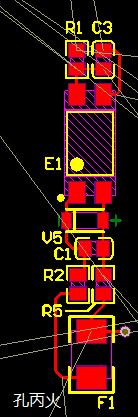 图2
图2(3)选中布好线的部分,然后按照图3的操作,建立一个room。
 图3
图3(4)按照相同的方法,为另外1路相同的电路建立一个room。
(5)选中第一次建立room的所有器件,点击右下角的PCB菜单,按照图4-图5的提示操作。
 图4
图4 图5
图5(6)孔丙火(微信公众号:孔丙火)认为,下面是关键部分。在图5随后出现的界面中,先点击Name列(有点版本是Designator)进行排序,然后找到channel offset列,整列选中进行复制,如图6所示。
 图6
图6(7)选中第二次建立room的所有器件,先点击Name列(有点版本是Designator)进行排序,然后找到channel offset列,整列选中进行粘贴,如图7所示。
 图7
图7(8)此时,孔丙火(微信公众号:孔丙火)建议大家可以对照一下,器件的属性,电路中相同位置的器件,其channel offset的数值应该是一样的,channel offset是复制格式的参照。
(9)按照图8操作,然后先点一次第一次建立的room,再点一次第二次建立的room,会出现图9所示的对话框,安装图中的选项进行选择,点击OK后,会出现图10所示的报警框,点Yes即可。
 图8
图8 图9
图9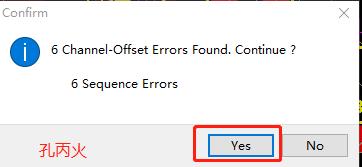 图10
图10(10)至此,大功告成,连线、过孔、丝印的位置及格式都完全进行了复制,如图11所示。
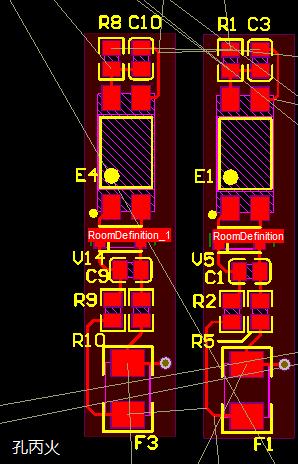 图11
图11(11)孔丙火(微信公众号:孔丙火)提醒,R5旁边的topoverlayer层的画线,是指示用的,手动添加的,不属于电气连接部分,所有没有复制。还有,room是有范围的,要想把过孔、布线等全部格式复制,必须把需要格式复制的部分包括在room的边界之内,否则是无法复制的。
总结关键点:
Room格式复制是通过元件的channel offset识别的,前提是通过元件位号排序,因此在画原理图时,每个相同功能模块内部,相同类型的元件必须用相同的标识符,例如二极管,都要用V?,不能有的用V?,有的用D?,还有位号必须按相对位置排序,保证电路中相同功能的元件在位号排序中处于固定的序号,否则通过room复制出的pcb可能是错的。
文章在微信公众号同步推出,微信公众号:孔丙火,关注欣赏更多文章。
本订阅号致力于单片机、PLC、嵌入式软硬件的设计经验分享,秉承“点点滴滴皆智慧”的理念,一起分享,共同交流。
